Можно ли использовать прокси если уже есть
Содержание статьи
Что такое прокси-сервер для обычного пользователя: простые ответы на сложные вопросы
22.12.2016 48672
Поделиться
Класснуть
Поделиться
Твитнуть
- анонимность
- прокси
- прокси сервер
- proxy

Слова «прокси», «прокси-сервер» или proxy сейчас на слуху почти у каждого человека, который много времени проводит в Сети. А между тем немногие знают, что такое прокси, как его использовать, опасно ли это и нужен ли подобный сервис непосредственно вам. О разъяснении базовых понятий, касающихся прокси и их использования, и пойдет речь в данной статье.
Что такое прокси-сервер?
Если не прибегать к сложным техническим формулировкам, то прокси-сервер для рядового пользователя — это удаленный компьютер, который выполняет роль связующего звена между интернет-пользователем и Всемирной паутиной, который может изменять некоторые идентификационные данные пользовательского компьютера.
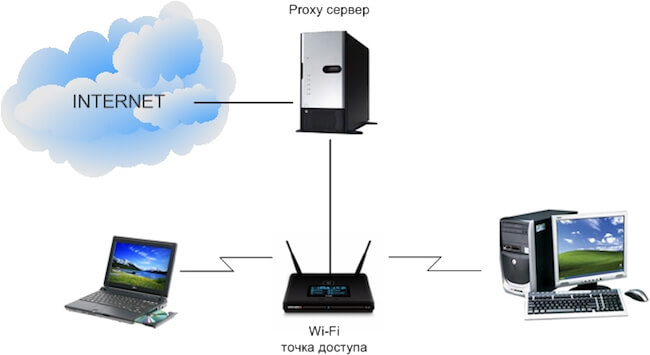
В процессе работы через прокси все исходящие и входящие запросы передаются не напрямую в Сеть, а именно через «посредника». В процессе обработки информации прокси-сервер может изменять все основные данные, которые определяются по IP-адресу пользователя — страна, конкретный регион и т.д. Собственно, прокси-сервер и изменяет сам IP-адрес на другой, из нужного вам региона.
Для чего нужен прокси-сервер простому пользователю?
Хотя прокси используют преимущественно люди, серьезно занимающиеся какими-либо вопросами в Сети, рядовым пользователям данный сервис также может быть полезен в большом количестве случаев. Приведем лишь некоторые из них:
- Обход штрафных санкций. Если вы получили бан с блокировкой IP-адреса на каком-либо интернет-ресурсе (форум, биржа фрилансеров, игровой портал и т.д.), использование proxy позволит вам без проблем осуществить новую регистрацию и продолжить работу, общение, игру.
- Еще один простейший пример — ограничения доступа к сайтам по региональному признаку. Некоторые порталы имеют жесткую региональную таргетированность, и попасть на них как раз и поможет прокси нужного региона. Чтобы было понятнее — даже на сайте федеральных телеканалов при онлайн-просмотре время от времени можно видеть сообщение «данная передача запрещена к показу в вашем регионе».
- Третий пример — возможность писать отзывы на специализированных площадках.
- А еще proxy во многих случаях может способствовать ускорению интернет-соединения.
- Ну и наконец, использование прокси-серверов позволит вам сохранить полную анонимность в любом случае, когда для вас это будет актуальным.
Как настроить прокси-сервер в браузере через плагины
Самый простой способ — добавить в браузер специальное расширение. Например, плагин Browsec, совместимый с Google Chrome, Opera, Firefox и iOS. Разработчики также обещают версию для Android.
Установить Browsec можно с сайта разработчика https://browsec.com. Это решение в стиле минимализма добавляет на панель браузера кнопку с единственной функцией: по нажатию она включает прокси, повторное нажатие отключает его. Настраивать ничего не нужно, все сразу работает.
Больше возможностей дает friGate, у которого есть варианты для Mozilla Firefox, Google Chrome и Opera. Для установки нужно открыть сайт https://fri-gate.org/ru/ и перейти по ссылке для своего браузера.
Этот плагин дает больше свободы. Пользователь может редактировать списки сайтов, для которых будет подключаться прокси, указать свой вариант прокси-сервера и сменить ряд дополнительных настроек. Плагин предлагается в трех версиях (базовая, для продвинутых и для гиков), которые отличаются набором доступных функций.
Настройка браузера без плагинов
Можно обойтись и без плагинов. Во всех браузерах есть возможность поменять прокси. Для Chrome, Яндекс браузера и Opera нужно перейти в Меню настроек — Настройки и за записью Дополнительные настройки найти пункт Изменить Proxy. У Firefox настройки находятся во вкладке Сеть в дополнительных настройках. Остается ввести туда нужные данные.
Альтернативный вариант — использовать программу, например Proxifier. Ее нужно скачать и установить. После этого необходимо в меню Profile выбрать пункт Proxy Servers, затем при помощи кнопки Add добавить записи для серверов: ввести IP-адрес и номер используемого порта, выбрать тип. Если нужна авторизация, то следует поставить галочку Enable и указать логин с паролем. Проверить правильность настроек можно кнопкой Check. Если программа выдает Test Failed, надо исправить ошибки. При положительном ответе можно нажимать Ок и сворачивать все окна. Прокси готов к использованию.
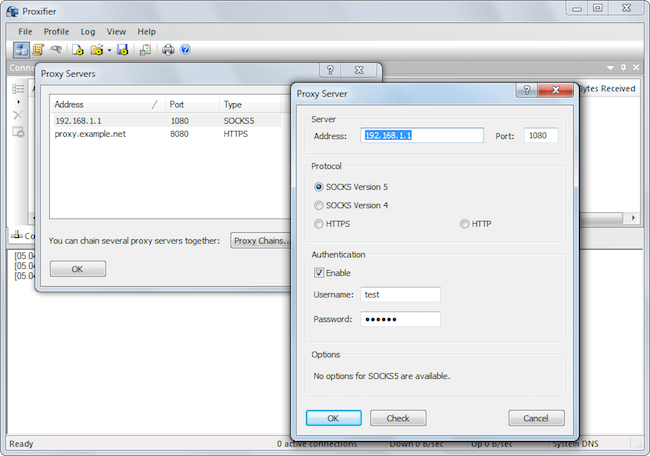
В завершение этого небольшого материала стоит сказать о том, что есть платные и бесплатные прокси. Бесплатные, как несложно догадаться, не будут стоить вам ни копейки. Но и гарантию работоспособности и даже безопасности при использовании таких сервисов вам никто не даст. А если вы хотите иметь стабильный адрес и быть полностью уверенным в его надежности и безопасности, то более правильным решением будет купить прокси в одной из специализированных компаний и пользоваться своим новым адресов единолично и полновластно.
Поделиться
Класснуть
Поделиться
Твитнуть
Источник
Как использовать несколько прокси в одном браузере без дополнительного софта?
Как использовать несколько прокси в одном браузере без дополнительного софта, мы расскажем в этой статье.
Прокси уже давно стали неотъемлемой частью жизни людей. Обойти блокировки на сайтах для личных дел или по работе они помогают без проблем. Однако во втором случае одним сервером не обойтись.Для того чтобы работа была быстрой и приносила доход, необходимо хотя бы несколько IP-адресов.
Для того чтобы использовать с одного браузера несколько прокси, необходимо для начала создать дополнительные профили. Они друг от друга не зависят и имеют каждый свои собственные настройки. Далее пойдёт речь о том, как их создать в Mozilla Firefox и Google Chrome.Что касается непосредственно IP-адресов, то лучше пользоваться платными. Они более стабильны и оправдывают свою стоимость. Чтобы приобрести прокси, зайдите на нашу главную. Выгодные условия и большое разнообразие услуг не оставят вас равнодушными.
Настраиваем Mozilla Firefox
В первую очередь, вам понадобится сам промежуточный сервер. Можно использовать бесплатные IP или платные аналоги. Каждый из вариантов имеет свои преимущества и недостатки. Однако для активной деятельности в интернете (особенно, если это является вашим заработком) лучше воспользоваться платными услугами. Они стабильнее и отличаются хорошим качеством.
Кликните на иконку браузера правой кнопкой мышки. Выберите пункт меню «Свойства». В строке «Объект» допишите без кавычек через пробел команду «-p-no-remote». Нажмите «Применить», затем «ОК». Откройте браузер через эту иконку. При запуске Mozilla Firefox предложит вам выбрать существующий профиль, через который вы сможете зайти. Или же вы можете добавить новые (столько, сколько понадобится) при помощи кнопки «Создать».
В следующем окне нажмите «Далее». Придумайте название и впишите в строку, нажмите «Готово». Таким образом вы можете создать столько профилей, сколько посчитаете нужным. После этого зайдите в каждый и настройте по своему усмотрению, пропишите необходимые адреса. Для привязки IP-адреса к определённому профилю Mozilla Firefox зайдите в настройки браузера. Кнопка находится в правом углу под крестиком.
В открывшемся окне выберите вкладку «Прокси-сервер». Затем нажмите «Настроить». Она находится справа. В открывшемся окне поставьте галочку напротив «Ручная настройка сервиса прокси». В строке «HTTP прокси» введите цифры адреса до двоеточия. В строке «Порт» введите цифры после двоеточия. Поставьте галочку напротив строки «Использовать этот прокси-сервер для всех протоколов». Нажмите «ОК».
Точно так же можно привязать и остальные IP-адреса в Mozilla. Хочется добавить, что Mozilla Firefox из категории тех браузеров, которые хорошо сохраняют анонимность пользователя даже без установки дополнительного программного обеспечения. Если же при настройках Mozilla Firefox у вас что-либо не получилось или получилось, но не так, как вы это себе представляли, обращайтесь в службу поддержки. Сотрудникинашей компании, предоставляющиепромежуточные серверы, с радостью вам всё расскажут и покажут.
Google Chrome
Настроить профили в Google Chrome легко:
- Зайдите в браузер и нажмите на значок «Настройки и управление Google Chrome» (в правом верхнем углу под крестиком).
- Выберите пункт меню «Настройки».
- В открывшемся окне нажмите «Войти в Chrome», где нужно будет указать и пароль от гугл почты.
Купить прокси для Хрома прямо сейчас!
- Либо же кликнуть по «Управление другими пользователями» и «добавить пользователя», где можно ввести имя профиля и выбрать картинку. Дополнительно для него можно создать ярлык на рабочем столе, поставив галочку в соответствующем поле. Нажмите «Создать». Профиль сразу же автоматически откроется.
Для того чтобы в Google Chrome привязать IP-адреса к определённому профилю, придётся установить приложение. Проблема в том, что данный браузер имеет собственные системные настройки промежуточного сервера. По этой причине так просто своими силами тут не обойтись.
Рассмотрим на примере программы Proxy Switchy Sharp.
- Откройте браузер и нажмите на значок «Настройки и управление Google Chrome» (в правом верхнем углу под крестиком). Выберите пункт меню «Дополнительные инструменты», подменю «Расширения».
- Нажмите на гиперссылку «Ещё расширения» и попадёте в интернет-магазин браузера.
- При помощи строки поиска найдите Proxy Switchy Sharp и скачайте его. Приложение абсолютно бесплатное.
- После скачивания появится окно подтверждения нового расширения. Нажмите «Добавить».
- Значок приложения появится в правом верхнем углу. Нажмите на него.Выберите пункт меню «Options». Укажите в строке «Profile Name» название. Встроке «HTTP Proxy» впишите IP-адрес, австроке«Port» — номер порта. Поставьте галочку рядом со строкой «Use the same proxy server for all protocols». Нажмите «Save».
Для того чтобы активировать настроенный профиль, нажмите на значок на панели инструментов и выберете его. Строка станет синей. Это значит, что профиль активен. Если хотите привязать и другие IP-адреса, то действуйте по той же схеме.
Internet Explorer
Нажмите на кнопку «Сервис» в правом верхнем углу. Выберите пункт меню «Свойства обозревателя». Перейдите на вкладку «Подключения». Нажмите на кнопку «Настройка сети». Поставьте галочку напротив строки «Использовать прокси-сервер для локальных подключений». В строке «HTTP» пропишите адрес, а после двоеточия пропишите порт. Нажмите «Дополнительно». Поставьте галочку напротив строки «Один прокси-сервер для всех протоколов». Нажмите «ОК» для сохранения настроек.
Источник
Что такое прокси-сервер, зачем он нужен и как его настроить?
Поговорим о вечно актуальном: как обойти блокировку Hulu, как не остаться без Телеграма, если кто-то психанет и захочет его заблокировать, и как оставить без полезного трафика некоторые не особо качественные сайты. Поговорим о прокси-серверах.
Что такое прокси-сервер?
Прокси-сервер — это дополнительное звено между вами и интернетом. Некий посредник, который отделяет человека от посещаемого сайта. Создает условия, при которых сайт думает, что прокси — это и есть реальный человек. Только не вы.
Такие посредники довольно многофункциональны и используются в нескольких сценариях:
- Для обеспечения конфиденциальности. Чтобы сайты не знали, кто именно их посещает.
- Для повышения уровня безопасности при выходе в сеть. Базовые атаки будут направлены именно на прокси.
- Еще он нужен, чтобы получать доступ к контенту, который существует только в определенной локации.
- Чтобы ускорить доступ к некоторым ресурсам в интернете.
- Ну и для того, чтобы получить доступ к заблокированным страницам. Сайтам, мессенджерам и так далее.
Все за счет того, что прокси подменяет IP-адрес, а трафик проходит через дополнительный сервер, на котором могут быть кэшированные данные или организованы дополнительные механизмы защиты данных.
Еще немножко об IP-адресе
Так как proxy-сервера отвечают за подмену IP, стоит немного пояснить, что он вообще делает и почему замена IP-адреса решает вышеописанные проблемы с доступом к сайтам и сервисам.
- IP-адрес говорит сайтам и веб-приложениям, где вы находитесь. Что ставит под угрозу конфиденциальность и безопасность.
- Его же используют, чтобы блокировать доступ к контенту. Зачастую на основе физического расположения.
Поэтому люди используют proxy и прячутся за посторонними адресами, чтобы избегать блокировок и не так сильно светиться в интернете. Но опять же есть исключения, когда proxy-сервер в открытую делится данными о пользователе с сайтом и используется только для ускорения передачи запросов.
Типы прокси-серверов
Косвенно я уже упомянул о том, что proxy бывают разными. Зачастую тип сервера сопоставим с задачами, которые он выполняет. Но для начала мы обсудим именно базовую типизацию proxy, а потом более подробно поговорим о том, какие проблемы эти серверы решают.
Прозрачные
Такой прокси-сервер не утаивает от посещаемого сайта никакой информации. Во-первых, он честно сообщит ему о том, что является прокси, а во-вторых, передаст сайту IP-адрес пользователя по ту сторону сервера. С подобным типом можно встретиться в публичных заведениях, школах.
Анонимные
Более востребованный тип прокси. В отличие от первого, он тоже заявляет посещаемому ресурсу о своей proxy-сущности, но личные данные клиента не передает. То есть будет предоставлять обезличенную информацию для обеих сторон. Правда, неизвестно, как поведет себя сайт, который на 100% знает, что общается с proxy.
Искажающие
Такие прокси тоже идентифицируют себя честно, но вместо реальных пользовательских данных передают подставные. В таком случае сайты подумают, что это вполне себе реальный человек, и будут вести себя соответствующе. Например, предоставлять контент, доступный только в конкретном регионе.
Приватные
Вариант для параноиков. Такие прокси регулярно меняют IP-адреса, постоянно выдают фальшивые данные и заметно сокращают шансы веб-ресурсов отследить трафик и как-то связать его с клиентом.
Другие подкатегории
Прокси-серверы отличаются друг от друга и технически. Существуют:
- HTTP-прокси. Самые распространенные. Используются для веб-браузинга. Но они небезопасные, поэтому лучше выбирать другие.
- HTTPS. То же самое, что и HTTP, только с шифрованием. Можно смело использовать для выхода на заблокированные сайты типа Pandora или Hulu.
- SOCKS. Вариация протокола, работающая с разными типами трафика. Более гибкая и безопасная.
Зачем нужен прокси-сервер?
На плечи proxy возлагают много задач. Сейчас подробно обсудим каждую.
Фильтрация доступных ресурсов
Распространенный сценарий использования в общественных сетях. С помощью такого сервера можно наблюдать за трафиком и при необходимости его «фильтровать». Это как родительский контроль. Только масштабы иные. Подобный proxy запросто могут поднять в крупной компании, чтобы сотрудники не лезли в Твиттер, пока занимаются делами. Поэтому при входе в соцсеть может вылезти предупреждение с просьбой заняться работой. Ну или вместо этого начальник просто зафиксирует все время пребывания в Фейсбуке, а потом вычтет это из зарплаты. С детьми ситуация примерно такая же. Можно ограничить их свободу в сети на время выполнения домашнего задания, к примеру.
Ускорение работы интернета
На прокси-серверах могут храниться кэшированные копии сайтов. То есть при входе на определенный сайт вы получите данные именно с proxy. С большой долей вероятности, через прокси загрузятся они заметно быстрее. Так происходит, потому что загруженность популярного сайта, на который вы хотите зайти, пострадает меньше, если большое количество людей будет заходить на него через шлюз в виде прокси-сервера.
Сжатие данных
Тоже весьма практичный сценарий. Помогает заметно снизить количество затрачиваемого трафика. На некоторых прокси установлены инструменты, которые сжимают весь запрашиваемый контент перед тем, как перенаправить его к конечному пользователю. По такому принципу работает «Турбо-режим» в браузерах Opera и Яндекса. Сжатие происходит на прокси-сервере, только он загружает полную версию медиа-контента и берет на себя всю нагрузку. А клиент уже скачивает те же данные, только в облегченном виде. Поэтому люди с лимитированным трафиком от этого выигрывают.
Конфиденциальность
Если возникают беспокойства за частную жизнь, то можно настроить приватный или анонимный шлюз, который будет всячески скрывать информацию о компьютере, который сделал первоначальный запрос (уберет его IP-адрес как минимум). Ими пользуются как отдельные личности, уставшие от слежки рекламистов, так и крупные корпорации, не желающие мириться со шпионажем со стороны конкурентов, например. Это, конечно, не панацея, но самые примитивные проблемы, связанные с конфиденциальностью, прокси решить может. А еще он не требует большого количества ресурсов и времени на реализацию.
Безопасность
Прокси может обезопасить не только частную жизнь, но и защитить от реальных угроз вроде вирусов. Можно настроить шлюз таким образом, чтобы он не принимал запросы с вредоносных ресурсов. И превратить получившийся прокси в своего рода массовый «антивирус», через который можно выпускать всех сотрудников компании, не переживая, что те нарвутся на какую-нибудь серьезную угрозу. Конечно, это не защитит пользователей на 100%, но зато даст небольшой прирост безопасности. А он тоже дорогого стоит. Поэтому proxy, используемые именно для защиты, не такая уж редкость.
Доступ к запрещенному контенту
Еще шлюз можно использовать, чтобы обойти региональные запреты. Это работает как с веб-страницами, так и с веб-приложениями. Можно смотреть заграничную библиотеку Netflix, слушать американский музыкальный сервис Pandora, смотреть что-то в Hulu и так далее. Можно заходить на сайты, которые блокируются конкретно в вашей стране. Или случайно заблокированные провайдером. Причем это могут быть совсем безобидные сайты. Я, например, долго не мог зайти на форум sevenstring.com. Ну и всем известная история с Телеграмом, который из недолгого забвения вытащили как раз таки proxy-серверы.
Сравнение прокси с VPN
VPN лучше как в плане безопасности, так и в плане удобства, но такая сеть чаще стоит приличных денег. Зачастую VPN сложнее в настройке и работают не так быстро. Сами посудите, вам обязательно нужен клиент для работы с виртуальными сетями или как минимум разрешения для браузера. Через proxy же можно подключаться, не устанавливая на компьютер ничего.
Риски, которые несет с собой использование прокси
Да, риски есть, причем серьезные. Придется потратить чуть больше времени на изучение proxy-серверов, прежде чем выбрать какой-то из них и начать использовать.
Например, стоит взять во внимание тот факт, что бесплатные прокси зачастую не очень хорошо подходят для решения вопросов безопасности. Чтобы как-то зарабатывать, владельцы шлюзов ищут иные пути для этого. Они продают пользовательские данные. Помогают распространять таргетинговую рекламу. Но даже этих денег не хватает, чтобы обеспечить высокую безопасность и скорость работы сервера, поэтому бесплатные варианты бывают тормозными и небезопасными.
Также стоит понимать: использование прокси-сервера равняется передаче личных данных третьему лицу. Обычно с ними знакомятся только провайдер связи и владельцы страниц, которые вы посещаете. Теперь появится еще одна сторона, у которой будет доступ ко всему вашему трафику. Не факт, что он будет шифроваться или храниться в безопасности. И неизвестно, на каких условиях proxy-сервер может взаимодействовать с государством.
Естественно, об этом никто напрямую рассказывать не станет. Но некоторые шлюзы смогли завоевать положительную репутацию. О них поговорим дальше.
Лучшие бесплатные прокси-серверы
Я не буду перечислять все сервисы. Поговорим лишь об основных анонимайзерах, которые работают прямо в браузере. А еще я расскажу о том, где можно найти прокси-серверы и на какие параметры обратить внимание, чтобы выбрать подходящий вариант.
My Ass
Популярный анонимайзер от разработчиков антивируса Avast. Работает как расширение для Chrome и Firefox. Бесплатно разрешает подключиться к серверами из 5 стран. В их числе Германия, Нидерланды и США. Из особенностей можно отметить функцию автоматического включения при попытке зайти на некоторые сайты. Например, если заходите на американскую Pandora, то proxy включится сам.
Hotspot Shield
Это VPN-сервис с недурственной репутацией. Помимо предоставления доступа к VPN, у бренда есть как минимум 4 proxy-сервера, которыми можно пользоваться бесплатно. Для этого надо установить одноименное приложение на смартфон или расширение для браузера. Они тоже распространяются бесплатно.
ProxySite
Удобный сайт для быстрого доступа к Proxy-серверам. Работает как шлюз в духе My Ass. Просто заходите на страницу, вводите адрес сайта, на который хотите попасть, а затем указываете страну, из которой хотите зайти. Тут даже есть несколько ссылок на популярные сайты, на которые часто заходят через прокси.
Как выбрать proxy-сервер?
Есть 5 факторов, на которые стоит положиться при выборе прокси:
- Хорошая репутация. Сами понимаете, подключаться к прокси, который уже когда-то скомпрометировали, не самая удачная идея.
- Большое количество серверов. Так меньше шансов, что соединение вдруг оборвется. И всегда будет из чего выбрать. Можно будет указать сервер рядом со своей страной, чтобы увеличить скорость работы. Или выбрать тот, где работают нужные сервисы и веб-сайты.
- Подробная информация о серверах. Важно знать, где он расположен, какие технологии используются. Что за протокол, есть ли шифрование и так далее.
- Прокси-сервер должен собирать о вас минимум информации. Я не верю, что есть такие серверы, которые не собирают ее совсем, но платные и престижные делают это по минимуму. Да и используют ее исключительно в своих целях. Без продажи и передачи государственным органам.
- Дополнительные механизмы обеспечения безопасности. Некоторые прокси блокируют вредоносные ресурсы, фильтруют рекламные баннеры, шифруют передаваемые данные и делают прочие полезные штуки.
Где найти proxy для ручной настройки?
Есть такой сайт как My. На нем есть встроенный фильтр бесплатных proxy-серверов. Их там сотни. Можно выбрать страну, скорость, протокол, тип шифрования. В общем, что угодно.
Это работает так:
Настраиваем прокси-сервер
В зависимости от платформы и используемых программ, настройка шлюза будет выполняться по-разному. Я буду брать в пример типовые варианты систем и браузеров. Windows, Firefox, iOS. Но эти же инструкции справедливы для других ОС и программ. Просто пункты меню и их расположение могут немного отличаться.
Итак, как настроить proxy-сервер:
На компьютере
Тут тоже есть два разветвления. Одна инструкция для настройки шлюза во всей системе, а вторая — только для браузера. Начнем с первой.
В системе
Чтобы настроить Proxy-сервер в Windows 10, делаем следующее:
На этом все. В macOS и Linux принцип тот же. Даже меню в настройках со схожими названиями. Проблем возникнуть не должно.
В браузере
Чтобы настроить прокси-сервер в Firefox, делаем следующее:
Для каждого типа прокси тут есть отдельная строка. Главное, не перепутать и ввести нужные данные в верные поля.
В телефоне или планшете
Покажу, как настроить proxy-сервер в iOS. Для этого:
- Выбираем ручной режим настройки.
- Указываем адрес и порт прокси-сервера.
- Нажимаем на кнопку «Сохранить».
В большинстве сборок Android все устроено примерно так же. Безусловно, у некоторых вендоров параметры могут находиться в других местах, но разобрать каждого из них в рамках этой статьи точно не получится.
Создаем свой прокси-сервер
Чтобы быть менее зависимым от владельцев конкретных прокси-серверов, можно поднять свой.
- Сначала арендуем виртуальный сервер (VPS/VDS) и фиксируем его IP-адрес.
- Затем скачиваем и устанавливаем программу PuTTY.
- Открываем вкладку Session и в поле Host Name (or IP address) вводим адрес арендованного сервера.
- После переходим в подпункт Connection.
- Меняем значение напротив строчки Seconds between keepalives (0 to turn off) на 100.
- Потом проходим по пути Connection/SSH/Tunnels в боковой панели меню.
- В строчке Source Port вводим номер 3128.
- Ставим галочку напротив пунктов Dynamic и Auto.
- А затем нажимаем на кнопку Open.
Все. Теперь надо только подключиться к своему серверу. Это можно сделать так же, как я уже описывал в инструкции к браузеру Firefox. Только надо:
- Выбрать протокол SOCKS.
- Указать в качестве адреса localhost.
- Указать порт 3128.
Теперь вам известно, что такое прокси-сервер, как он функционирует и зачем может понадобиться. Засим откланяюсь. Более мне вам поведать не о чем.
Источник